艾奇视频电子相册制作软件是专门用来制作电子相册的一款实用工具。我们可以通过这款软件把大量照片合成在一起,并通过添加背景音乐、照片效果等方式来进行美化。把图片形式的照片给制作成能够通过视频来动态展示的电子相册,功能非常的强大。多下软件园给大家分享艾奇视频电子相册制作软件免费版下载,软件使用完全免费,有需要的朋友赶紧来下载吧!
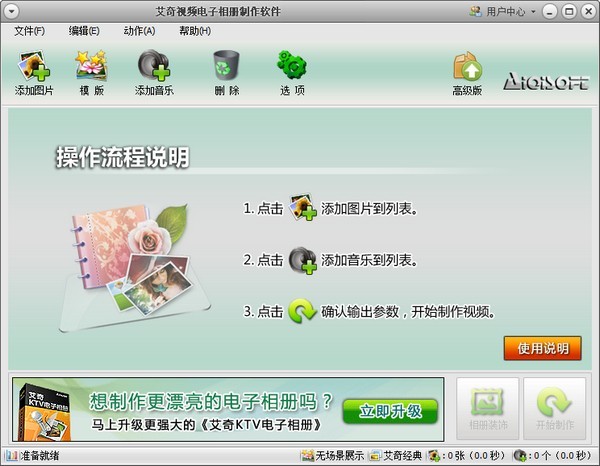
1、支持输出多种常见视频格式,涵盖各种清晰度和分辨率,用户可轻松自由设置。
2、不仅可以为视频相册配上常见音频格式,还可以直接把有音乐的视频格式导入进行制作。
3、输出视频支持DVD、VCD光盘制作,也支持在普通手机、iPad、iPhone、MP4播放器等设备观看,还可以上传至优酷、土豆等视频网站分享。
4、图片切换之间展示多达200种的过渡效果,展示时间和过渡效果时间可由用户自行决定。
5、具备效果预览功能,可以完整展示图片过渡效果和音乐匹配,方便用户快速观看视频全貌。
6、只需添加图片、添加音乐、开始制作三步,即可轻松完成视频电子相册的制作。
7、采用艾奇软件独家技术,保证高清品质视频输出,色彩靓丽,秀出原始照片品质。
1.欢迎使思艾奇视频电子相册制作软件窭襄高得
现在将客装艾奇视频电子相册制作软件V4.70.1226到推荐您在继续安装前关闭所有其它应用程序。
单击“下一步”继续,或单击“取消”退出安装程序。
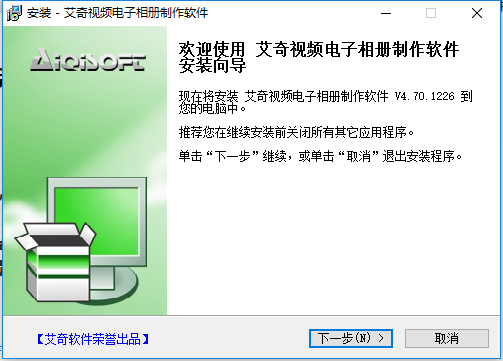
2.安装–艾奇视频电子相册制作软件许可协议
继续安装前请阅读下列重要信息。
点击【我同意此协议】,然后再点击下一步。
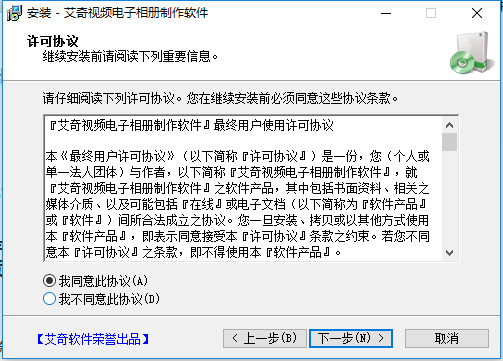
3.安装–艾奇视频电子相册制作软件选择目标位置
您想将艾奇视频电子相册制作软件安装在什么地方?
安装程序将安装艾奇视频电子相册制作软件到下列文件夹中。
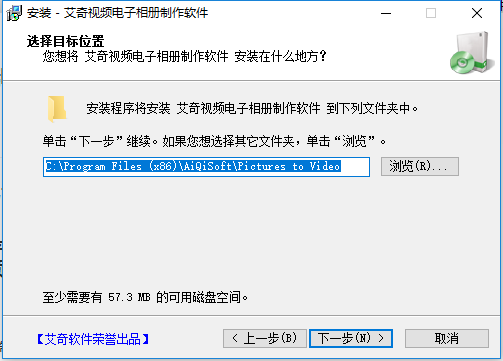
4.安装–艾奇视频电子相册制作软件
选择附加任务
您想要安装程序执行哪些附加任务?
选择您想要安装程序在安装艾奇视频电子相册制作软件时执行的附加任务,然后单击下一步。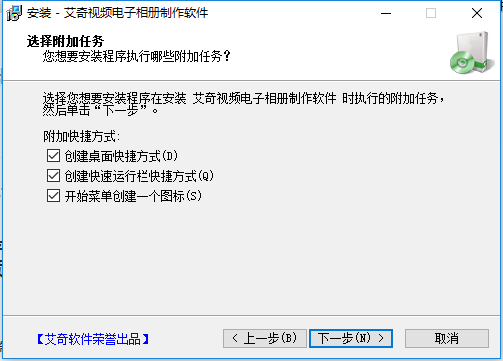
5.进入到艾奇视频电子相册制作软件准备安装界面,在界面中可以看到之前设置的安装位置和附加任务,确认无误后点击“安装”选项。
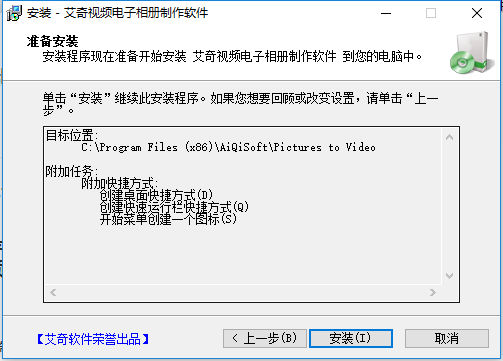
6.艾奇视频电子相册制作软件安装完成,点击界面下方的完成就可以关闭安装界面打开软件来使用了。
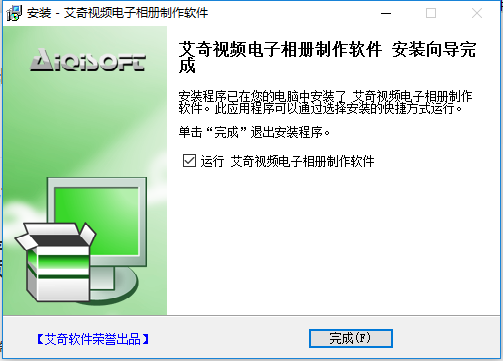
7.打开软件进入到主界面,点击界面的“添加图片”选项,将制作电子相册所需要的图片文件导入到软件中,将图片导入进来后开始进行下一步。
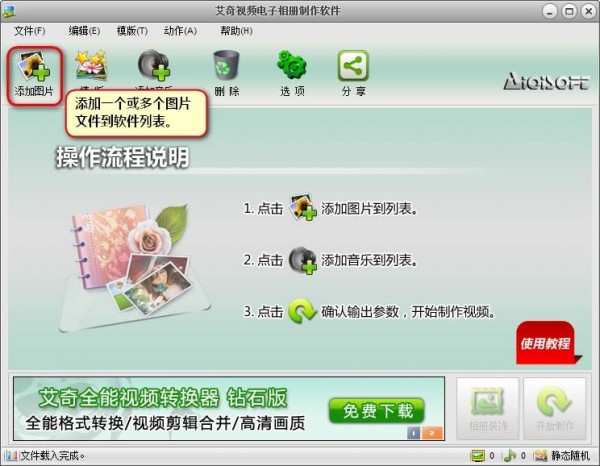
8.将图片导入到艾奇视频电子相册制作软件中以后,图片会以缩略图形式在列表中显示。根据自己的需要来对图片进行排序,可以直接拖动图片放到合适的位置就可以了。
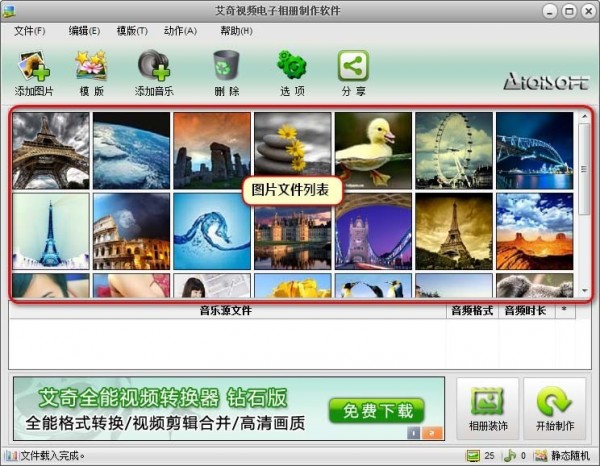
9.将图片导入到软件中并排好顺序后就可以点击艾奇视频电子相册制作软件界面上方的“添加音乐”选项,将需要的音乐导入到软件中,你可以导入一个或者多个歌曲文件,导入完成后进行下一步。
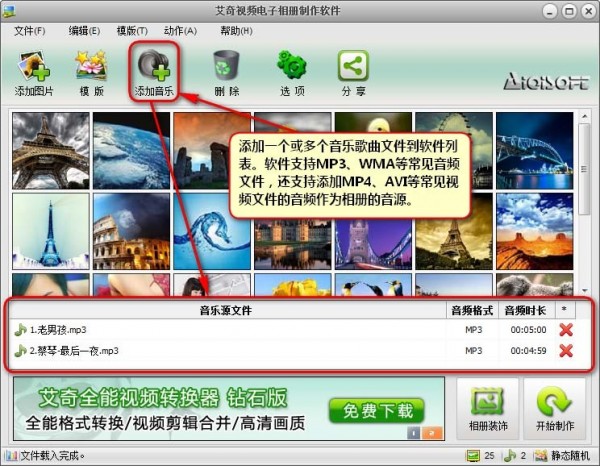
10.将图片和歌曲都添加到艾奇视频电子相册制作软件中以后,就可以点击界面右下角的“开始制作”选项,进行下一步。
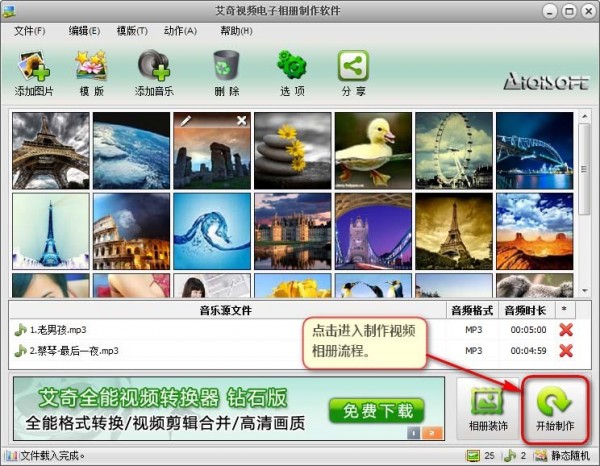
11.进入到艾奇视频电子相册制作软件输出设置界面,可以设置输出的方式、视频设置、输出格式、文件名和输出位置等选项,按照自己的需要进行选择,完成后点击界面下方的开始制作就可以了。等待制作完成后在设置的保存位置就可以找到制作完成的视频电子相册。
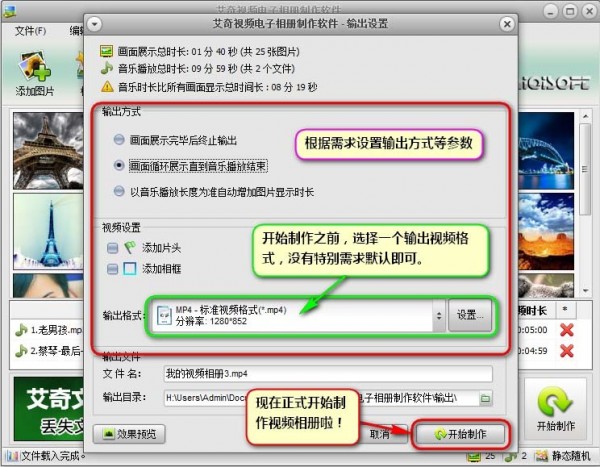
12.图片编辑——将需要的图片添加到艾奇视频电子相册制作软件中以后,可以对图片进行编辑、排序。将鼠标移到一张图片上,然后再图片的上方就会有铅笔和X图标,点击铅笔按钮就可以对图片进行编辑。如果你不喜欢这张图片可以点击“X”进行删除。
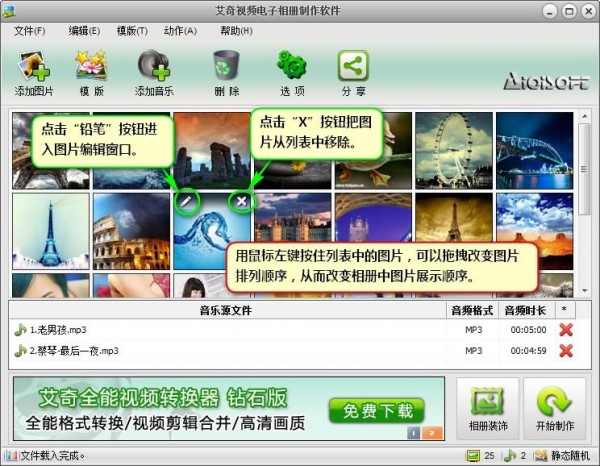
13.【效果】标签——进入到图片便捷的界面,在界面下方可以看到有效果、滤镜、添加文字、加边框等选项,点击效果,然后就可以设置图片的过滤效果、显示方式、展示时间、过渡时长等参数,这个根据自己的需要进行设置就可以了。
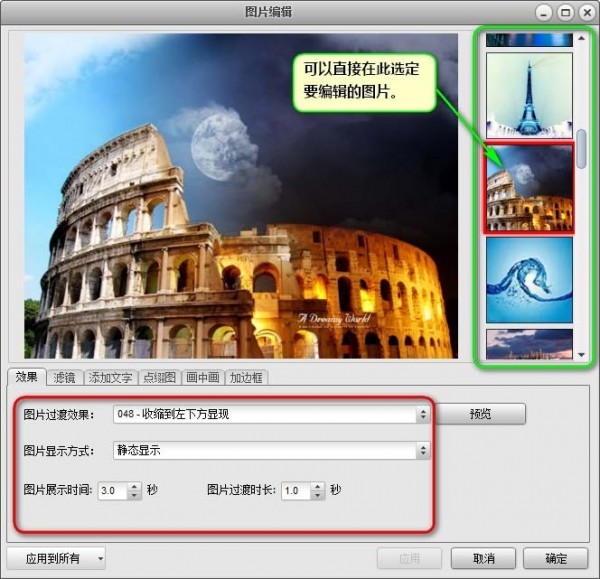
14.【旋转翻转】标签——接下来点击“滤镜”选项,然后在界面下方就可以设置图片的旋转和滤镜效果。如下图所示,你可以设置水平旋转或者垂直翻转,设置完成后再进行下一步。
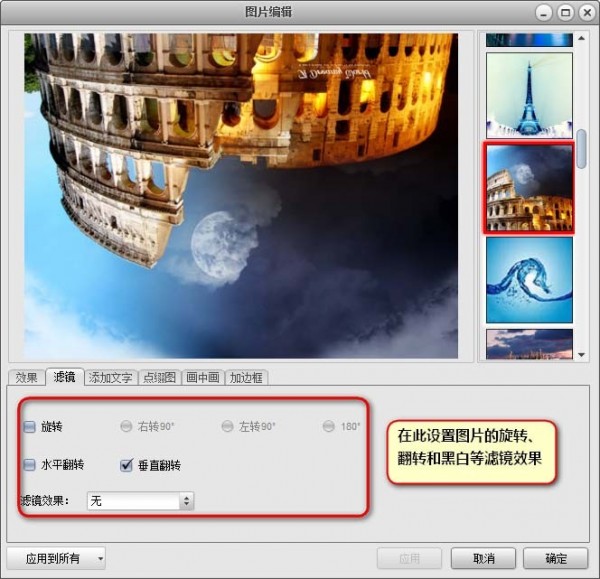
15.【添加文字】标签——接下来再点击“添加文字”选项,然后在界面的下方可以输入添加的文本,然后在图中可以调整文字的位置,将它移动到合适的位置。可以添加多行文字,在界面右侧还可以设置字体、自行、颜色等参数,设置完成后点击应用。然后进行下一步。
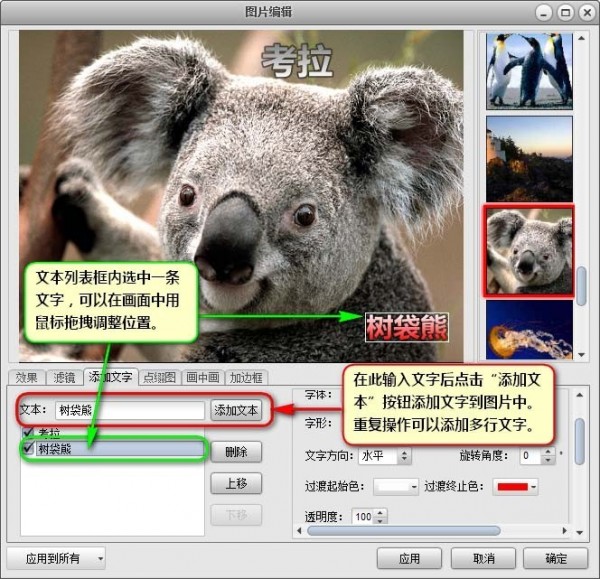
16.【加边框】标签——最后还可以对图片加边框,点击界面下方的“加边框”选项,然后可以看到在界面下方有很多不同类型的边框,可以根据自己的需要来进行添加,这里需要注意的是可以自己制作PNG格式的边框,然后将文件复制到艾奇视频电子相册制作软件安装目录下的“pictures --> rim”文件夹内,然后重新运行软件就可以找到自己制作的边框了。
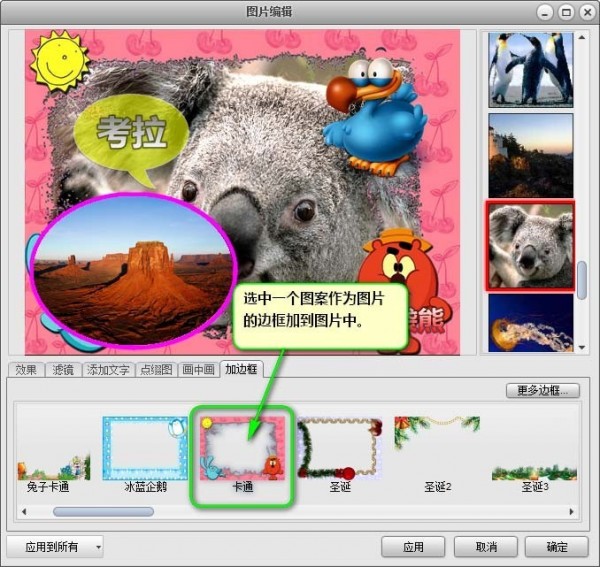
软件信息
相关推荐
更多版本

艾奇视频电子相册制作软件 35.4MB 图片处理v5.40.512.15中文免费版
查看